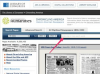Formázza meg SSD-jét Windows rendszeren
Bár sokan hozzászoktak a merevlemez-meghajtókhoz, az SSD előnyei vonzóvá teszik. A szilárdtest-meghajtók nem tartalmaznak mozgó alkatrészeket, így csökken annak az esélye, hogy az ütközések sérülést vagy hibás működést okoznak. A fájlok keresése is kevesebb időt vesz igénybe, és nincs szüksége áramra az adatok megőrzéséhez, ami kevesebb energiát és hosszabb laptop akkumulátorok élettartamát jelent. További előnye, hogy meglehetősen csendesen működik. Most már csak fel kell osztania és formáznia kell az SSD-t a kívánt specifikációk szerint. Ez a cikk a Windows operációs rendszerre vonatkozó utasításokra összpontosít.
1. lépés
Győződjön meg róla, hogy van biztonsági másolata az SSD összes fájljáról. A formázás tisztára törli a meghajtót.
A nap videója
2. lépés
Nyomja meg a start gombot. Keresse meg a Vezérlőpultot, és kattintson rá. Miután megnyílik a Vezérlősík, kattintson a Felügyeleti eszközök elemre.
3. lépés
Kattintson duplán a Számítógép-kezelés, majd a Lemezkezelés elemre. Ha így tesz, megjelenik a lemezmeghajtók listája.
4. lépés
A fel nem osztott lemezterületre vonatkozó részben kattintson az egér jobb gombjával, és válassza az Új partíció lehetőséget. Kattintson a Tovább gombra, amikor megjelenik az Új partíció varázsló. Miután kiválasztotta az Elsődleges partíciót, és megnyomta a Tovább gombot, hagyja a Partíció méretét az alapértelmezett beállításon, és kattintson ismét a Tovább gombra. Rendelje hozzá a meghajtó betűjelét, és kattintson még egyszer a Tovább gombra.
5. lépés
Keresse meg a „Partíció formázása a következő beállításokkal” lehetőséget. A Fájlrendszerek mezőben válassza a FAT32 vagy az NTFS lehetőséget. Az NTFS a 32 GB-nál nagyobb meghajtókhoz ajánlott. A formázás befejeztével kattintson a Befejezés gombra.
Tipp
Ha a fent említett lépések nem esnek egybe az operációs rendszerével, olvassa el a felhasználói kézikönyvet az SSD-k formázásával kapcsolatos információkért.
A hibaelhárítási segítségért a Windows súgójában és támogatásában is kereshet.